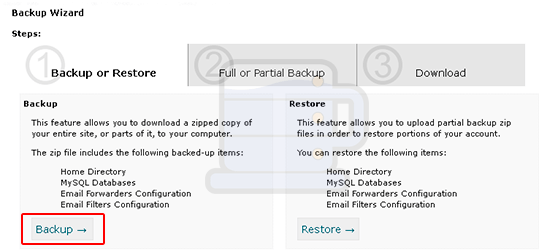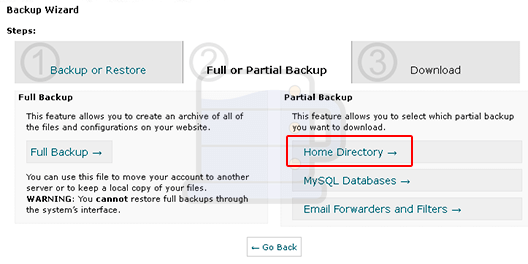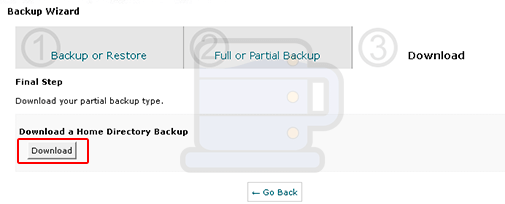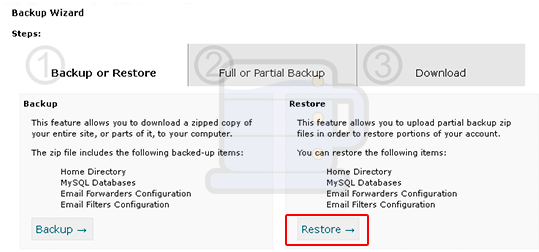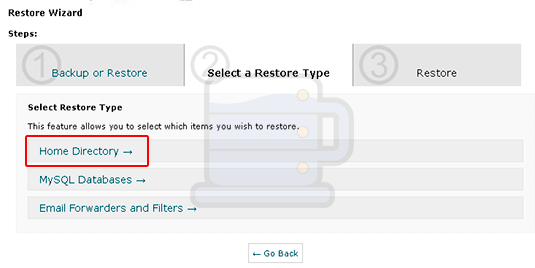Cara backup dan restore website di cpanel
Sebelumnya ada pelanggan yang bertanyaan tentang cara backup dan restore website di cpanel, tetapi masalahnya setiap restore selalu gagal berkali kali. mari kita bahas dari awal backup sampai restore dengan benar.
Cara backup yang benar
- Login cPanel
- Pada files, pilih Backup Wizard

- Pada Backup or Restore, pilih Backup

- Pada Full or Partial Backup, pilih Home Directory
 Full backup untuk memindahkan akun hosting ke server lain, nampun tidak bisa direstore ke server yang sama.
Full backup untuk memindahkan akun hosting ke server lain, nampun tidak bisa direstore ke server yang sama. - Lalu klik download, untuk mengunduh hasil backup. hasil backup bernama “backup-<domain>-<tgl_backup>.tar.gz”

Cara restore yang benar
- Masih pada files, pilih Backup Wizard

- Pada Backup or Restore, pilih Restore

- Pada Select Restore Type, pilih Home Directory

- Pada Restore a Home Directory Backup, klik Browse cari file hasil backup tadi dan klik upload

- Setelah itu akan muncul jendela baru menunjukkan proses upload atau restore sudah selesai.

Kuncinya jangan memilih Full backup, bila memilih full backup maka saat direstore akan gagal. Full backup di fungsikan apabila anda ingin pindah ke server lain, maka cukup memberikan file/link backup dari Full backup di cpanel.
Anda juga bisa mendownload atau mengrestore dari hasil backup harian yang tersimpan 30 hari, fitur ini hanya anda dapatkan di kedaihosting.